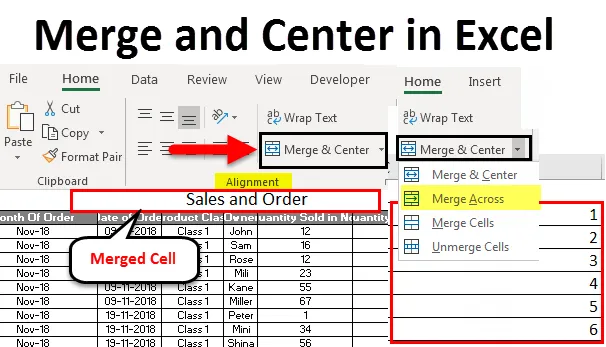
Excel Merge and Center (Cuprins)
- Fuziune și Centru în Excel
- Cum se utilizează Merge and Center?
- Pro și contra de îmbinare și centru în Excel
Fuziune și Centru în Excel
Unirea și Centrul în Excel este utilizat pentru a îmbina mai multe celule și rând într-o singură celulă sau rând. Acest lucru ajută la clasificarea datelor într-un format diferit. Fuzionând orice celulă sau rând, ajută la alocarea unei celule sau rând la 2 sau mai multe titluri sau coloane, astfel încât dacă o valoare trebuie să vină sub 2 sau mai multe titluri de coloane, atunci prin aceasta putem face acest lucru.
Cum se utilizează Merge and Center în Excel?
Folosim Merge și Center în Excel pentru a îmbina un grup de celule sau pentru a centra titlurile sau textul. Unire și Centru este localizat în fila meniu Acasă, în secțiunea Aliniere. Utilizarea Merge and Center în Excel este foarte ușoară și convenabilă.
Puteți descărca acest șablon Merge and Center Excel aici - Combinați și Centrul Excel CenterHaideți să înțelegem cum să combinați și să centrați în Excel cu câteva exemple.
Unire și centru în Excel - Exemplul nr. 1
Avem date de vânzări pentru produse cu o lună mai jos. Și am denumit acest tabel drept Vânzări și Comandă, care se află pe rândul superior în dimensiunea fontului 20, doar pentru a avea claritate și vizibilitate pură a funcției îndeplinite.
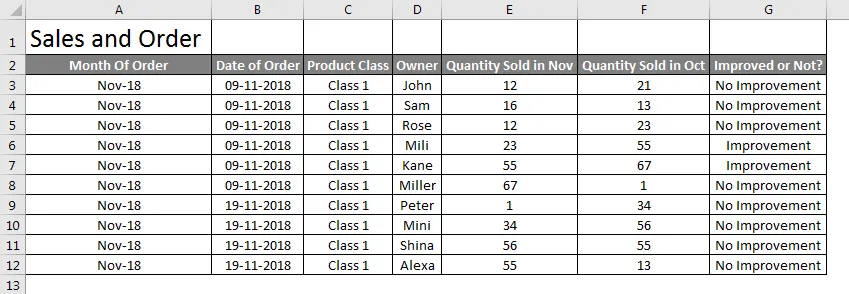
Acum, pentru a îmbina numele de tabel Vânzări și Ordine într-o singură celulă, astfel încât acesta va deveni titlul tabelului, selectați celulele în care doriți să fuzionați cu textul Vânzări și Comandă, așa cum se arată mai jos.

Acum accesați Acasă și faceți clic pe secțiunea Fuziune și centru în Aliniere .
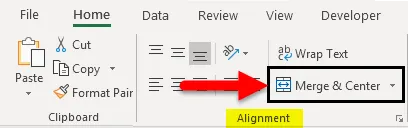
Pe măsură ce facem clic pe Fuziune și Centru, vom vedea că textul Vânzări și Comandă este acum îmbinat într-o singură celulă. Puteți schimba ulterior alinierea textului combinat la orice poziție în funcție de nevoia dvs.
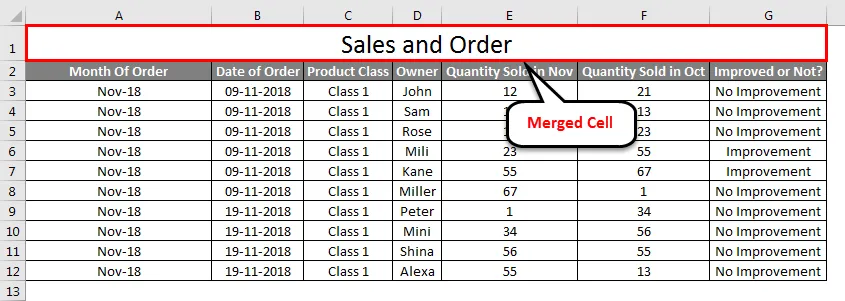
Puteți descompune celulele și dacă doriți. Pentru aceasta, urmați aceeași cale și faceți clic pe săgeata în jos disponibilă în colțul din dreapta al opțiunii Merge și Center. Vom avea mai multe opțiuni, iar una dintre ele este Unmerge Cells.
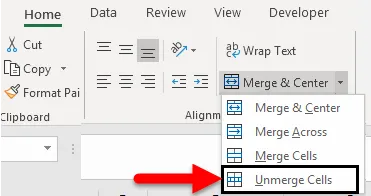
Apasa pe el. Acesta va deconecta celula și textul va reveni la același format anterior.
Unire și centru în Excel - Exemplul nr. 2
Vom vedea o altă funcție a Merge and Center în Excel, care este Merge Across . Spre deosebire de Merge și Center în Excel, Merge Across este utilizat pentru a îmbina mai multe rânduri sau mai multe elemente rând. În cazul Merge and Center, am putea îmbina o singură celulă cu mai multe celule.
În Merge Across, un text vine într-o parte a celulelor sau rândului selectat.
Mai jos, avem câteva numere în rânduri diferite. Aici, le vom îmbina într-un rând.
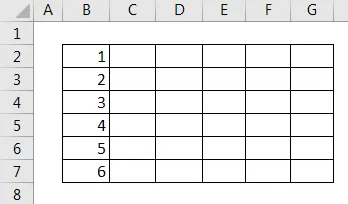
Selectați toate celulele acoperite în casetă. Selectați Merge Across dintr-o listă derulantă de Merge & Center. Odată ce facem clic pe el, vom obține mai multe rânduri selectate complete combinate cu numere introduse de la rândul 2 la 6 ca mai jos.
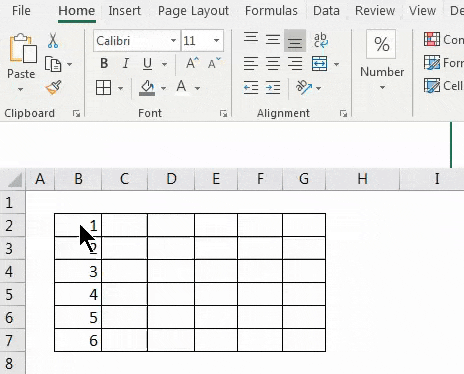
Dacă trebuie să dezgropăm celulele combinate, atunci selectăm opțiunile Unmerge Cells din meniul drop-down, așa cum se arată mai jos.
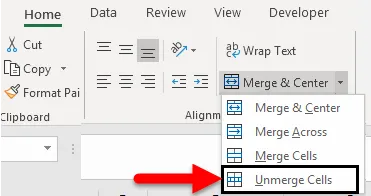
Odată ce facem clic pe Unmerge Cells, întregul rând va reveni la aceleași condiții ca cele anterioare.
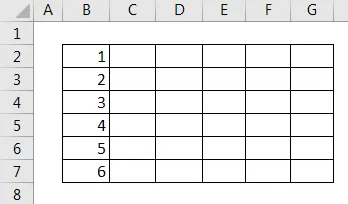
Unire și centru în Excel - Exemplul # 3
Putem contopi direct orice conținut de celule cu mai multe celule. Acesta este un proces ușor și rapid de efectuat. Pentru asta, avem mai jos date de probă.
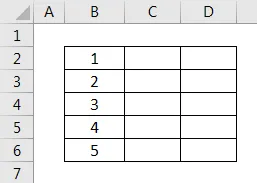
În ecranul de mai sus, avem câteva numere de la 1 la 5 în succesiune. Acum Să încercăm să îmbinăm oricare dintre numere cu una sau mai multe celule. Pentru acea mai întâi, selectați acea gamă de celule pe care trebuie să le unim, așa cum se arată mai jos.
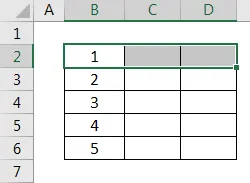
Mai sus am selectat celula de la B2 la D2 într-un interval. Acum selectați Merge Cells din lista derulantă de Merge & Center, așa cum se arată în imaginea de mai jos.
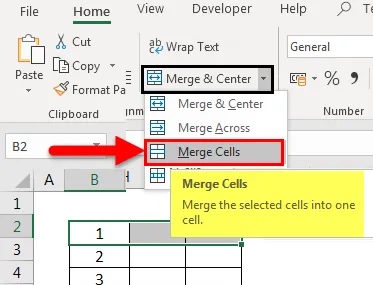
După ce vom face clic pe el, celulele selectate vor fi contopite ca o singură celulă. Și datele prezente în prima celulă vor fi singurele date de celule transportate în alte celule combinate, așa cum se arată în imaginea de mai jos.
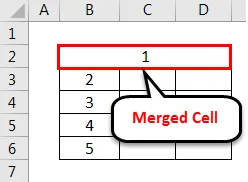
Să vedem ce se întâmplă atunci când combinăm numărul celulelor B5 și B6, așa cum este selectat în imaginea de mai jos.
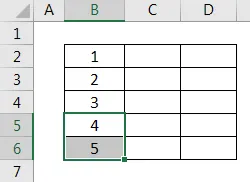
Acum selectați Merge Cells dintr-o listă derulantă de Merge & Center. După ce facem asta, vom primi un mesaj de avertizare, așa cum se arată mai jos. Ceea ce înseamnă că se va păstra doar valoarea superioară sau prima, iar restul va fi aruncat. Apoi, pentru a continua, faceți clic pe OK, așa cum se arată mai jos.
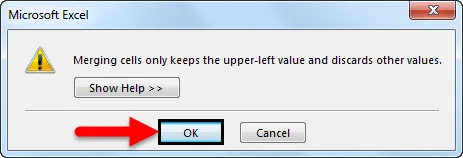
După ce facem asta, celulele selectate vor fi îmbinate cu o singură valoare, care este prima sau superioară valoare din interval, așa cum se arată mai jos.
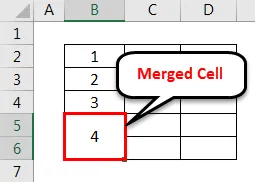
Dacă vreau să văd valoarea în formatul precedent, atunci descompun celulele selectând opțiunea Unmerge Cells dintr-o listă derulantă de Merge & Center așa cum se arată mai jos.
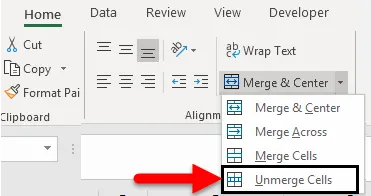
După aceea, toate celulele combinate vor fi separate și numai valoarea superioară sau prima va fi păstrată în continuare, așa cum se arată mai jos, pierzând restul valorii.
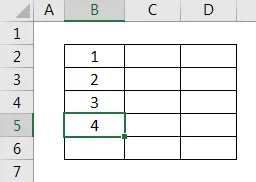
Pro-uri
- Acesta gestionează datele pentru a arăta bine având o singură valoare pentru mai multe anteturi.
- Modificând poziția celulelor combinate, putem ajusta datele și vizibilitatea acestora conform cerințelor.
- Merge & Center poate fi utilizat atât pentru rânduri cât și pentru coloane.
Contra
- Nu este recomandat să folosești acolo unde orice fișier are o cantitate uriașă de date și devine din ce în ce mai voluminoase.
Lucruri de amintit
- Modificați întotdeauna alinierea celulei combinate, astfel încât să ajute la ajustarea și căutarea atributelor corecte.
- Folosiți textul înfășurat, care este situat deasupra Merge & Center, astfel încât dacă o celulă are un text lung, apoi prin împachetare, ea va fi vizibilă în aceeași celulă și va fi la marginea ei.
- Dacă toate celulele selectate au date, atunci numai prima sau superioară valoare a celulelor va fi transportată și contopită.
Articole recomandate
Acesta a fost un ghid pentru Unire și Centru în Excel. Aici am discutat despre cum să utilizăm Merge and Center în Excel și, de asemenea, să descompunem celulele, avantajele și contra de Merge și Center în Excel, împreună cu exemple practice și șablon Excel descărcabil. De asemenea, puteți parcurge și alte articole sugerate -
- Cum să îmbinați celulele în Excel?
- Cum să îmbinați două tabele în Excel?
- Sortează după culoare în Excel
- Ghid pentru înfășurarea textului în Excel
- Exemple pentru a însuma mai multe rânduri în Excel